 |
Jeudi 10 juillet 2025 - 13:00 |
| Translate |
|
| Rubriques |
| Réseaux sociaux |
|
| Liste des jeux Amiga |
|
| Trucs et astuces |
|
| Glossaire |
|
| Galeries |
|
| Téléchargement |
|
| Liens |
|
| Partenaires |
|
| A Propos |
|
| Contact |
|

|
|
Dans notre grande série "Je voudrais un peu plus de couleurs sur mon Amiga", voici la carte OpalVision. Cette carte permet à votre Amiga 2000/3000/4000 d'en voir de toutes les couleurs (16 millions pour être plus précis), elle est évolutive, accompagnée de logiciels de qualité, ainsi que du premier jeu utilisant des graphismes 24 bits !
Présentation
Le paquetage OpalVision comporte la carte elle-même, sept disquettes contenant les programmes à installer, et deux manuels en anglais : le premier ("getting started") guide l'utilisateur pendant l'installation du matériel et du logiciel, et donne une vue générale d'OpalPaint, alors que le second (intitulé "reference") constitue réellement le manuel complet décrivant exhaustivement les différentes fonctions des programmes fournis avec la carte. D'ailleurs, voici ces programmes :
- OpalPaint : programme de dessin 24 bits, livré avec une foule d'images.
- OpalPresents! : logiciel de création de présentations et diaporamas.
- Opal Hotkey : programme permettant d'accéder aux fonctions de la carte "à la volée", c'est-à-dire pendant que d'autres programmes fonctionnent, ainsi que d'autres fonctions que je décrirai tout à l'heure.
- Divers petits utilitaires : voir plus loin.
Installation
Pour pouvoir utiliser la carte OpalVision, il faut au minimum 1 Mo mémoire Chip, 2 Mo de mémoire Fast, Un disque dur de 40 Mo, Un 68000 (mais c'est lent) et le Workbench 1.3.
Cela dit, il est conseillé d'avoir un 68030 avec un 68881, le système 2.0, et le plus de mémoire possible, pour qu'OpalVision prenne toute sa dimension.
Voyons de plus près l'installation de la carte :
Côté matériel : la carte s'installe sans difficulté dans le port vidéo de l'Amiga, celui qui se trouve à droite du bloc d'alimentation. Ensuite, on connecte le moniteur (1081, 1084, 1084S, etc.) sur la sortie vidéo de la carte, laissant libre la sortie vidéo habituelle de l'Amiga. La documentation est assez explicite sur ce point : ne jamais brancher deux moniteurs à la fois (un sur le port Amiga et un sur la carte). Cela surchargerait les sorties de l'ordinateur et l'endommagerait.
Côté logiciel : une fois la carte mise en place, l'installation des programmes est très simple, avec cependant un choc : si vous vous amusez, comme moi, à demander à ce que les images fournies avec OpalPaint soient stockées au format IFF 24 bits, il vous en coûtera 23 Mo sur le disque dur ! Vous pouvez cependant laisser les images au format JPEG : elles prendront beaucoup moins de place, mais seront plus longues à charger, décompression oblige... De plus, le format JPEG introduit des pertes dans les détails des images au cours de la compression.
A noter aussi : deux versions d'OpalPaint sont fournies, une pour 68000, l'autre pour 68020 et plus. Après l'installation, un petit utilitaire permet de régler l'image de la carte : une mire est affichée, et on ajuste une vis de réglage située à côté du port vidéo de la carte jusqu'à ce qu'on ait une image nette.
La documentation
Elle est complète, et très bien présentée. Abondamment illustré, le manuel de référence, qui comprend 228 pages, explique de manière suffisamment claire tout ce qui doit être su pour exploiter à fond OpalPaint et OpalPresents!.
L'index est un vrai index (11 pages), et permet de trouver rapidement et à coup sûr ce qui vous intéresse. Chaque fonction est décrite de manière exhaustive, avec des idées d'utilisation et des indications sur le fonctionnement interne de la fonction (c'est-à-dire la façon dont la fonction a été conçue).
Quant au livret d'installation et d'introduction, il permet à l'opérateur de pouvoir rapidement avoir une idée de l'utilisation d'OpalPaint sans trop rentrer dans les détails.
OpalPaint
Ce programme est l'équivalent de Deluxe Paint IV pour l'OpalVision : un logiciel de dessin offrant une multitude de fonctions pour la création ou les retouches graphiques. Les figures 1a et 1b décrivent l'aspect et les fonctions de l'écran principal d'OpalPaint.

Image 1a
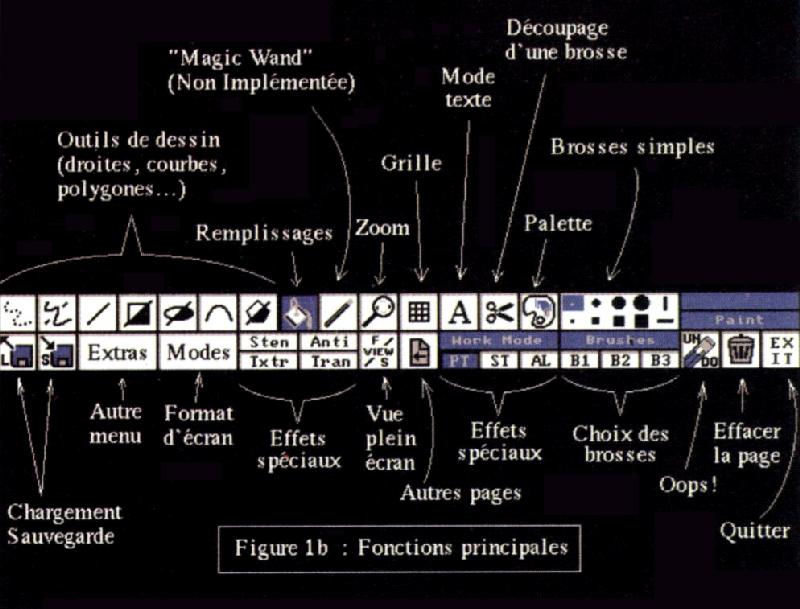
Image 1b
Chargement/sauvegarde
OpalPaint gère les formats de stockage JPEG, IFF-24, et OV_FAST pour la sauvegarde de ses images (le format OV_FAST, propre à OpalPaint, est conçu pour les machines 68000 dans la mesure où les images ne sont pas compressées ; le chargement est ainsi plus rapide). Ces fonctions n'ont rien de particulier en elles-mêmes, mais c'est la fenêtre de requête des images qui attire l'attention (voir figure 2). En effet, sur la partie gauche de l'écran se trouve une fenêtre de requête normale, tandis que sur la partie droite, son équivalent en images réduites (appelées "thumbnails", ce qui peut se traduire par vignettes ou miniatures) est affiché.

Image 2
De plus, dans le paquetage OpalVision, on peut trouver un petit utilitaire, nommé MakeThumbnails qui permet de créer ces vignettes pour tous les fichiers IFF ou JPEG existant sur le disque dur de l'utilisateur.
Les palettes
Le système de création et de gestion des couleurs proposé par OpalPaint est à la hauteur des capacités de la carte graphique : on peut fixer les couleurs par réglage des RGB, HSV, par mélange de plusieurs autres couleurs, par prélèvement (pick) direct sur le dessin... Vient s'ajouter à cela toute une ribambelle de palettes déjà sauvegardées, ce qui donne à l'utilisateur un grand choix de nuances toutes prêtes. Là encore, pour le chargement des palettes, on a accès à des vignettes, pour un choix plus facile. Tout ceci permet le réglage onctueux des couleurs.
Les brosses
La gestion des brosses par OpalPaint n'a rien à envier à celle de Deluxe Paint IV, bien au contraire. Le programme gère jusqu'à trois brosses simultanément (sélectionnables par les boutons B1, B2 et B3 de l'écran principal), et permet toutes les déformations qu'on a l'habitude de voir sous Deluxe Paint IV. Il est à noter que dans certains de ses menus, OpalPaint réserve une zone pour afficher une aide sur la fonction sélectionnée (voir figure 3 : menu de manipulation des brosses).

Image 3
Des modes spéciaux de tracé sont disponibles, comme "Posterise", qui réduit le nombre de couleurs utilisées dans certaines zones de l'écran, pour donner des effets du genre "image d'ordinateur" (un comble !). Dans ce même style, il y a "Mosaic", qui grossit les pixels apparents. Les autres fonctions proposées par OpalPaint sont :
- Remplissages paramétrables.
- Textures de dessin et de remplissages (patterns).
- Stencils (à la Deluxe Paint).
- Possibilité d'ajouter du texte.
- Effets de transparence.
- Grille paramétrable.
- Anticrénelage.
- Possibilité de travailler sur plusieurs pages.
- Port ARexx.
Comme vous pouvez le voir, OpalPaint est un programme de dessin très bien fait, agréable à utiliser, et surtout assez rapide pour une utilisation confortable (avec un 68030). Un petit défaut cependant : lors de l'utilisation de la loupe, la zone agrandie occupe toute la partie de l'écran réservée au dessin, ce qui implique qu'on ne voit pas en même temps la partie de l'image réelle sur laquelle on travaille. Parfois c'est gênant pour déplacer la fenêtre d'agrandissement, car on est obligé de repasser par la vue normale pour la replacer. Oui, je sais, je pinaille...
OpalPresents!
C'est le second programme livré avec OpalVision. Il permet de réaliser soi-même très facilement des diaporamas et des présentations avec les images affichées par la carte. Un coup d'oeil sur le panneau de commande (figure 4) : il présente à peu près toutes les fonctions disponibles sur le programme en une seule page écran, ce qui rend son utilisation plus simple. Dans les cases visibles en haut de l'écran sont affichés les vignettes des images faisant partie du diaporama, de gauche à droite. Il suffit de désigner ces images une à une ("add image"), via la fenêtre de requête de chargement, et leurs vignettes s'affichent automatiquement dans l'ordre prévu.

Image 4
- Apparition directe de l'image.
- Fondu noir.
- Fondu blanc.
- Échiquier : l'image apparaît par blocs carrés par-dessus la précédente.
- Volets simples (haut, bas, gauche, droite) : l'image passe par-dessus la précédente par défilement.
- Spirale : l'image apparaît sur la précédente par blocs, disposés en spirale du centre vers l'extérieur.
- Volet rebondissant : impressionnant ! L'image arrive par-dessus la précédente en "tombant" du haut de l'écran, et en rebondissant sur le bas de l'écran...
Les autres fonctions d'OpalPresents! permettent de régler les paramètres d'affichage de la carte, par exemple d'afficher l'image 24 bits sur la couleur 0 de l'écran Amiga, ou bien l'écran Amiga sur la couleur 0 de l'image 24 bits, etc.
Opal HotKey
Ce programme est prévu pour être lancé en tâche de fond (par exemple dans la startup-sequence), et permet à n'importe quel moment, à l'aide de "HotKeys" (touches spéciales), d'avoir accès à des opérations diverses concernant la carte. Par exemple :
- Réglage des priorités d'affichage Amiga/OpalVision (Amiga sur OpalVision ou l'inverse).
- Chargement d'une image dans la mémoire vidéo de la carte et affichage de celle-ci.
- Activer/désactiver la carte.
- Utilisation du périphérique de capture vidéo/genlock...
King Of Karate
Eh oui ! Dans le paquetage OpalVision il y a aussi un jeu de karaté d'assez bonne facture, qui a la particularité d'utiliser en fond des images 24 bits affichées par la carte. Mais les sprites des personnages sont, eux, affichés suivant les modes normaux de l'Amiga. Comme cela, quand vous en aurez assez de travailler sur les images, vous pourrez vous défouler sur votre petit frère, par manettes interposées.

La carte OpalVision est capable d'afficher une image 24 bits sans contraintes de proximité, en la mélangeant à l'image Amiga normale. Elle permet aussi un défilement efficace de l'image 24 bits, utilisable largement avec OpalPresents!, et utilisé avec King Of Karate.
Elle est aussi évolutive : une option capture vidéo/genlock est prévue. En revanche, elle ne permet pas de réaliser des animations en 24 bits (NDLR : si, on peut réaliser des animations 24 bits grâce au paquetage logiciel OpalAnim qui a été publié juste après ce test). Les programmes entourant OpalVision sont de très bonne qualité, en particulier OpalPaint qui est un logiciel de dessin très riche en fonctions et d'une vitesse qui le rend assez agréable d'utilisation, pour peu qu'on ait un 68030 sous le capot.
En résumé, je trouve qu'OpalVision est un kit 24 bits très complet et d'un très bon rapport qualité-prix, et je le recommande à tous les utilisateurs d'un Amiga accéléré.
|
Nom : OpalVision. Constructeur : Opal Technologies. Genre : carte graphique. Date : 1992. Prix : 7990 FF. |
|













